- Driver Signature Enforcement ir līdzeklis operētājsistēmā Windows 11, kas ļauj datorā instalēt tikai Microsoft parakstītos draiverus.
- Tas ir drošības līdzeklis, kas nodrošina datora drošību un neļauj lietotājiem instalēt ļaunprātīgu programmatūru, kas ir maskēta kā draiveris.
- Varat atspējot šo funkciju, izmantojot Windows RE vai vietējās grupas politikas redaktoru. Šeit ir norādītas abu darbību darbības.
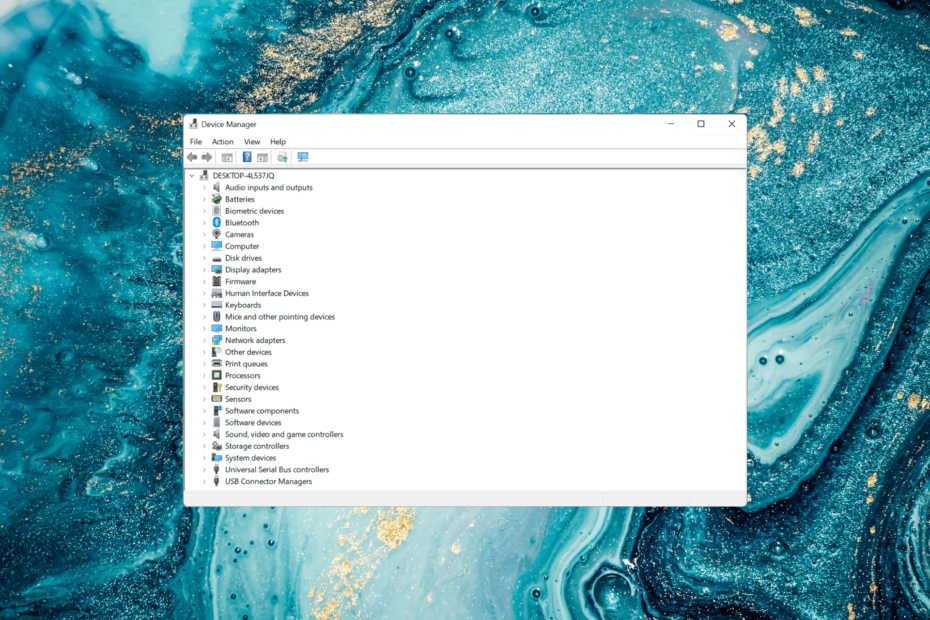
XINSTALĒT, NOklikšķinot uz LEJUPIELĀDES FAILA
Šī programmatūra nodrošinās jūsu draiveru darbību, tādējādi pasargājot jūs no izplatītām datora kļūdām un aparatūras kļūmēm. Tagad pārbaudiet visus savus draiverus, veicot 3 vienkāršas darbības:
- Lejupielādēt DriverFix (pārbaudīts lejupielādes fails).
- Klikšķis Sākt skenēšanu lai atrastu visus problemātiskos draiverus.
- Klikšķis Atjauniniet draiverus lai iegūtu jaunas versijas un izvairītos no sistēmas darbības traucējumiem.
- DriverFix ir lejupielādējis 0 lasītāji šomēnes.
Microsoft ir iegulusi vairākus drošības līdzekļus sistēmā Windows, lai nodrošinātu datora drošību. Viens no tiem ir draivera paraksta izpilde operētājsistēmā Windows 11.
Kad šī funkcija ir iespējota, sistēmā var instalēt tikai Microsoft digitāli parakstītus draiverus. Tas ir ļoti noderīgi lielākajai daļai lietotāju, jo tas viņus aizsargā.
Bet ir arī negatīvie aspekti, ja ir iespējota funkcija Driver Signature Enforcement. Pieņemsim, jūs atrodat draiveri, kas labi darbojas ierīcē, bet nav parakstījis Microsoft, lai gan tas ir pilnīgi drošs. Tomēr jūs nevarētu to instalēt.
Tāpēc ir obligāti jāzina, kā operētājsistēmā Windows 11 atspējot draivera paraksta izpildi un instalēt sistēmai vislabākos draiverus.
Kā es varu atspējot draivera paraksta izpildi operētājsistēmā Windows 11?
1. Izmantojot Windows atkopšanas vidi (RE)
- Nospiediet Windows taustiņu, lai palaistu Sākt izvēlnē noklikšķiniet uz Jauda ikonu, nospiediet un turiet Shift taustiņu un pēc tam noklikšķiniet uz Restartēt uz ievadiet atkopšanas režīmu operētājsistēmā Windows 11.
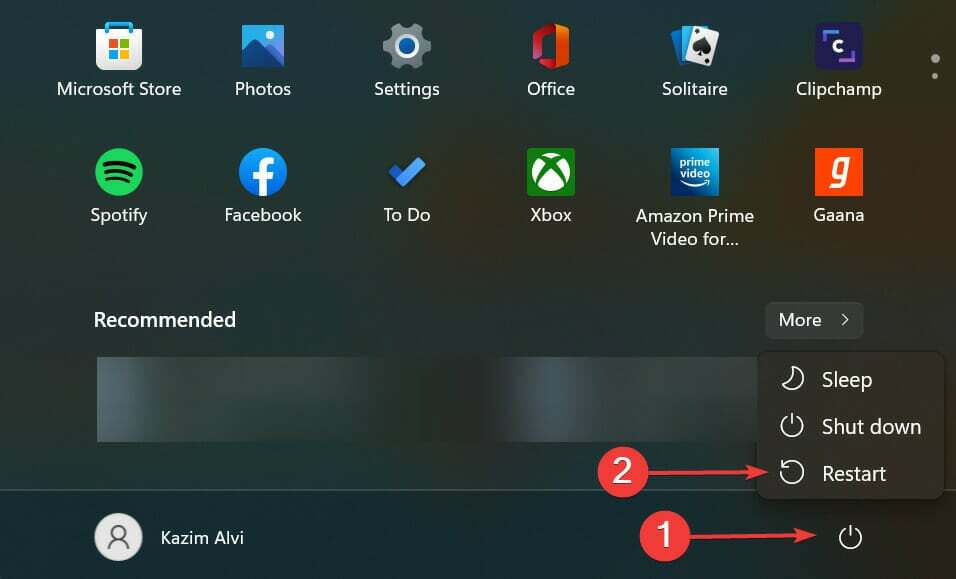
- Kad OS nonāk atkopšanas vidē, noklikšķiniet uz Problēmu novēršana.
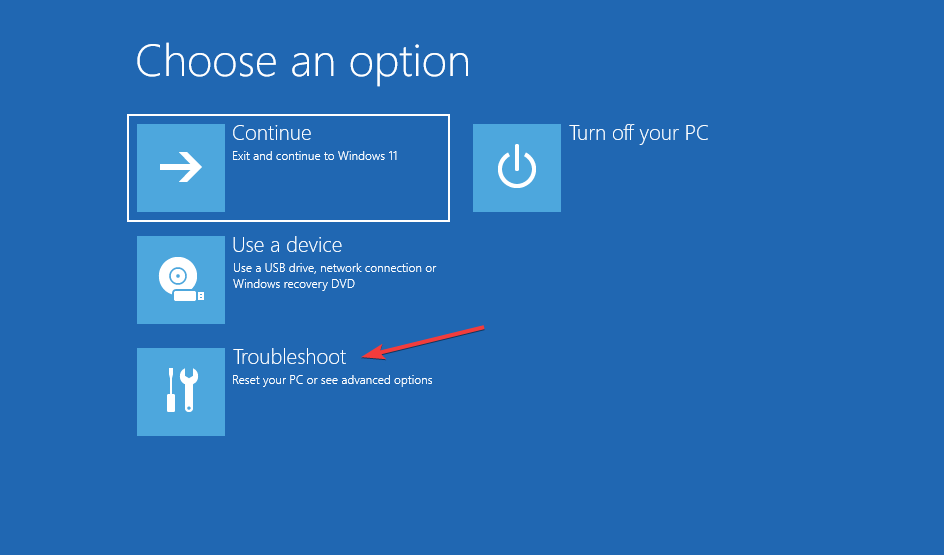
- Tālāk noklikšķiniet uz Pielāgota opcija.
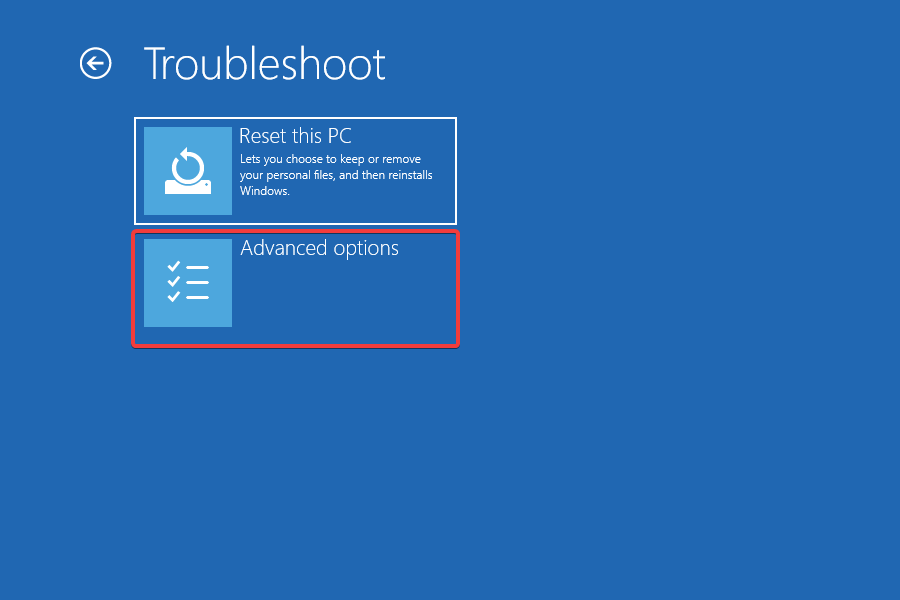
- Izvēlieties Startēšanas iestatījumi no sešām šeit uzskaitītajām iespējām.
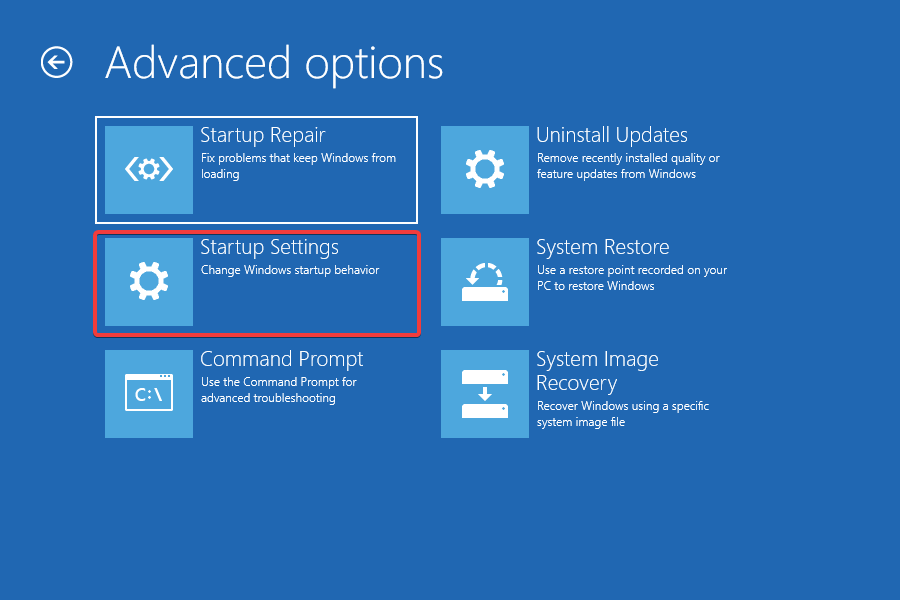
- Tagad noklikšķiniet uz Restartēt pogu.
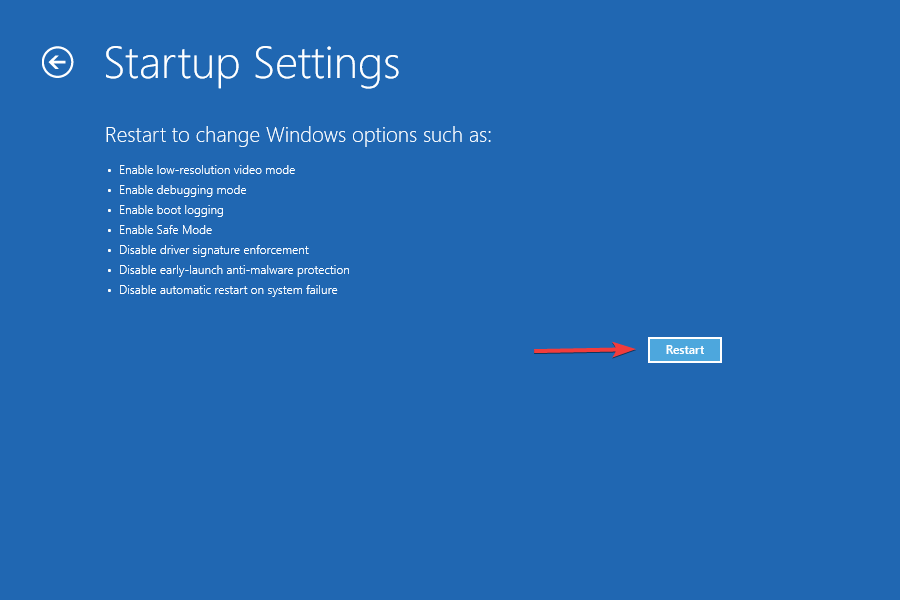
- Ja Jums ir lūdza ievadīt BitLocker atkopšanas atslēgu, uzziniet, kā rīkoties. Ja funkcija ir iespējota, sistēma Windows var lūgt ievadīt atslēgu, lai nodrošinātu, ka neviens cits nepiekļūst datiem.
- Visbeidzot nospiediet F7 vai 7 taustiņu, lai palaistu Windows ar Vadītāja paraksta izpilde funkcija ir atspējota.
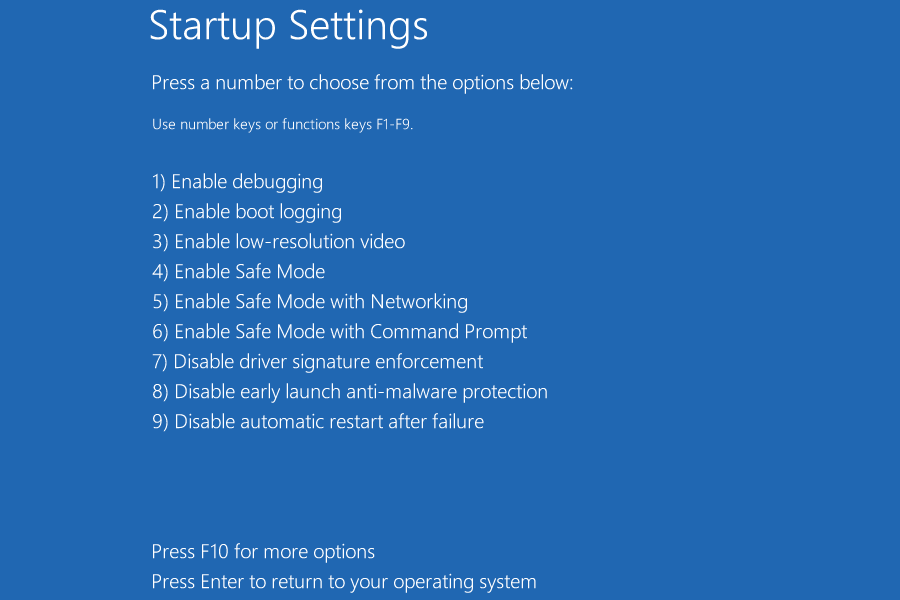
Kad sistēma tiks restartēta, draivera paraksta izpildes funkcija tagad tiks atspējota operētājsistēmā Windows 11, un jūs varat instalēt vajadzīgo neparakstīto draiveri savā datorā. Lai atkārtoti iespējotu šo funkciju, vienkārši restartējiet datoru.
- Tālāk ir norādīts, kā novērst Windows 11 tīkla printera problēmas
- Vai tiek iegūta wmic pieteikšanās attālā objekta kļūda? Lūk, ko varat darīt [Labot]
- Kā parādīt vairāk opciju Windows 11 File Explorer konteksta izvēlnē
- 5+ labākie bezmaksas kursori lietošanai operētājsistēmā Windows 11
- SD karte netiek atpazīta operētājsistēmā Windows 11? Lūk, ko varat darīt
2. Izmantojot vietējo grupu politikas redaktoru
- Nospiediet Windows + R lai palaistu Skrien komandu, ievadiet gpedit.msc teksta laukā un vai nu noklikšķiniet uz labi vai sit Ievadiet lai palaistu Vietējās grupas politikas redaktors.
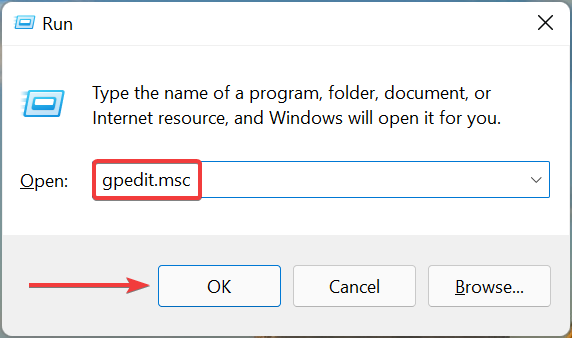
- Veiciet dubultklikšķi uz Administratīvās veidnes zem Lietotāja konfigurācija navigācijas rūtī kreisajā pusē un pēc tam noklikšķiniet uz Sistēma.
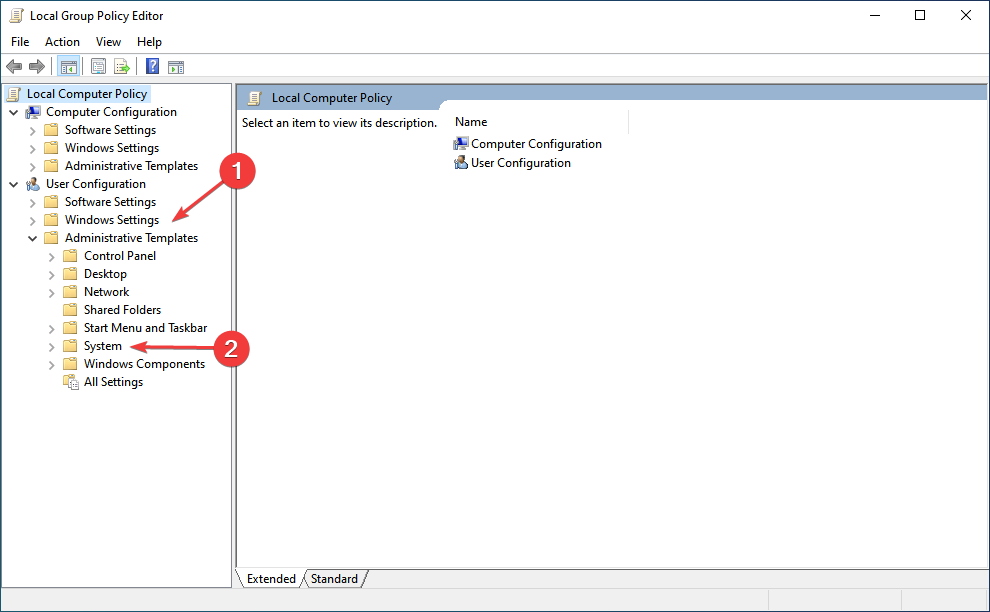
- Veiciet dubultklikšķi uz Draivera instalēšana pa labi.
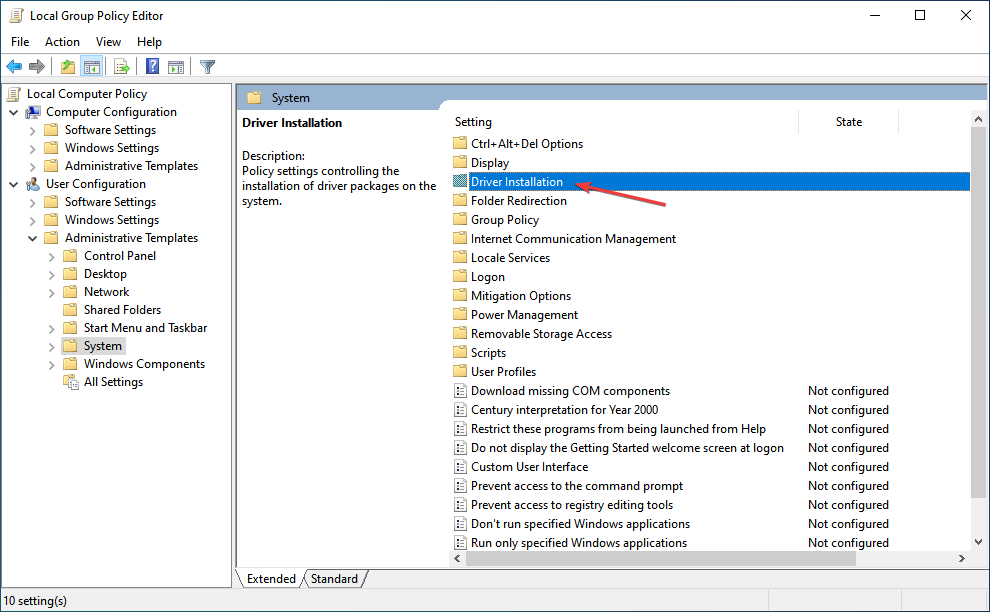
- Pēc tam veiciet dubultklikšķi uz Kodu parakstīšana draiveru pakotnēm.
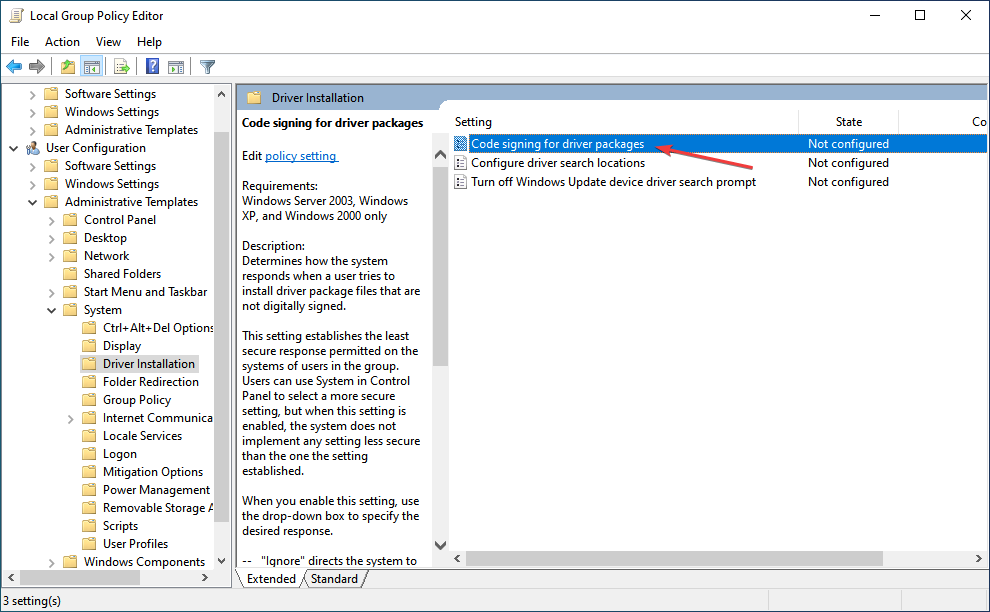
- Izvēlieties Iespējots opciju.
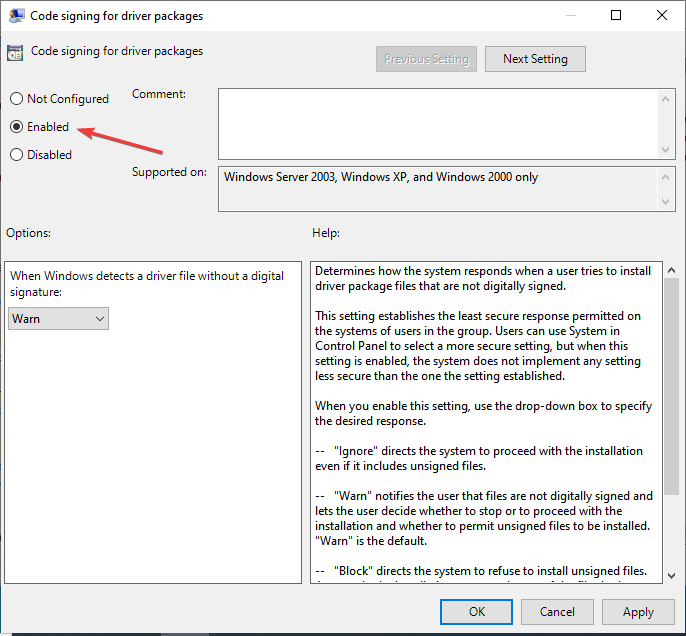
- Noklikšķiniet uz Kad Windows nosaka draivera failu bez ciparparaksta nolaižamajā izvēlnē atlasiet Ignorētun pēc tam noklikšķiniet uz labi apakšā, lai saglabātu izmaiņas.
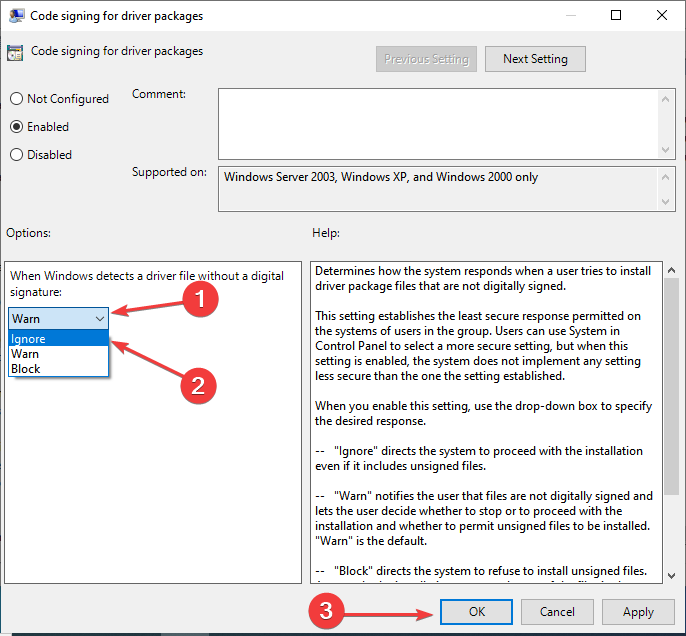
Šī metode, lai atspējotu draivera paraksta verifikāciju operētājsistēmā Windows 11, darbosies tikai tiem, kas izmanto Pro izdevumu. Tas ir tāpēc, ka vietējās grupas politikas redaktors nav pieejams sākuma izdevumā.
Vai operētājsistēmā Windows 11 vajadzētu atspējot draivera paraksta izpildes līdzekli?
Šeit ir īstais jautājums. Lai gan jūs varētu vēlēties instalēt draiveri, kas darbojas labāk, tas ne vienmēr ir droši. Tātad, ja pašreizējie darbojas labi, nav nepieciešams eksperimentēt ar jauniem.
Eksperta padoms: Dažas datora problēmas ir grūti atrisināt, it īpaši, ja runa ir par bojātām krātuvēm vai trūkstošiem Windows failiem. Ja rodas problēmas ar kļūdu labošanu, jūsu sistēma var būt daļēji bojāta. Mēs iesakām instalēt Restoro — rīku, kas skenēs jūsu ierīci un noteiks kļūmes cēloni.
Noklikšķiniet šeit lai lejupielādētu un sāktu remontu.
Draivera paraksta izpildes funkcija pastāv kāda iemesla dēļ, un, to atspējojot, tas noliedz visu mērķi. Microsoft paraksta draiverus pēc tam, kad tie ir rūpīgi pārbaudīti, to autentiskums un uzticamība, un tie ir tie, kas ir jāinstalē.
Bet, ja patiešām vēlaties lejupielādēt neparakstītu draiveri, noteikti rūpīgi izpētiet gan avotu, gan pašu draiveri. Kad esat apmierināts, varat atspējot šo funkciju un instalēt draiveri.
Vairumā gadījumu draivera atjaunināšanai vajadzētu palīdzēt uzlabot ierīces veiktspēju, ja atspējojat šo funkciju.
Un šim nolūkam jūs varat izmantot DriverFix, īpašs rīks, kas automātiski instalēs jaunākos draiveru atjauninājumus jūsu sistēmā un nodrošinās tos visus.
Šie ir abi veidi, kā operētājsistēmā Windows 11 varat atspējot draivera paraksta izpildi. Iepriekšējās iterācijās mēs varējām izpildīt vairākas komandas iepriekš, taču, tā kā drošā sāknēšana operētājsistēmā Windows 11 ir obligāta, tās vairs nedarbosies.
Tāpat noskaidrojiet kā viegli atjaunināt draiverus operētājsistēmā Windows 11, un izvairieties no vairuma ar draiveri saistīto kļūdu.
Nevilcinieties tālāk komentāru sadaļā pastāstīt mums, kuru metodi izvēlējāties un draiveri, kuru mēģinājāt instalēt.
 Vai joprojām ir problēmas?Labojiet tos, izmantojot šo rīku:
Vai joprojām ir problēmas?Labojiet tos, izmantojot šo rīku:
- Lejupielādējiet šo datora labošanas rīku vietnē TrustPilot.com novērtēts kā lieliski (lejupielāde sākas šajā lapā).
- Klikšķis Sākt skenēšanu lai atrastu Windows problēmas, kas varētu izraisīt datora problēmas.
- Klikšķis Remontēt visu lai novērstu problēmas ar patentētajām tehnoloģijām (Ekskluzīva atlaide mūsu lasītājiem).
Restoro ir lejupielādējis 0 lasītāji šomēnes.


